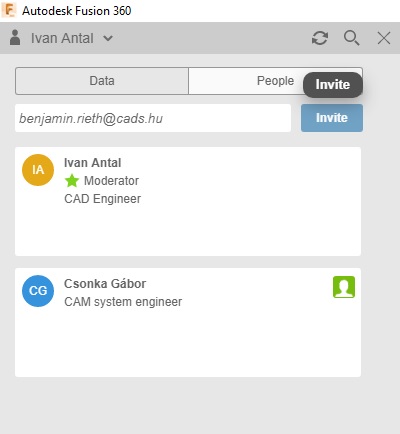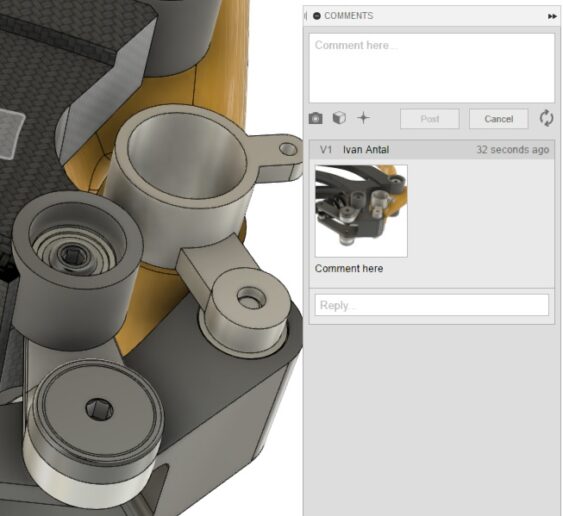Csoportmunka Fusion 360-ban

A felhőalapú adatkezelésnek talán a legnagyobb előnye, hogy lehetőséget biztosít az együttműködésre földrajzi kötöttségek nélkül. Teljesen mindegy, hogy a kollégánk a szomszéd irodában, otthon vagy akár egy másik földrészen dolgozik, internet kapcsolat segítségével ugyanazt a közös tervadatbázist használhatjuk a munkavégzéshez.
A Fusion speciális eszközöket nyújt, az információk csapaton belüli átadására és a munka dokumentálására, de természetesen az online kommunikáció egyéb jólismert eszközeit (Teams, Teamviewer, Skype, e-mail stb.) is érdemes használni a kapcsolattartáshoz.
A tervadatkezelési funkciók két módon érhetőek el:
- közvetlenül a Fusion szoftverben
- webes felületen (Fusion Team)
A webes felületet vagy közvetlenül a Fusion szoftverben található ikon segítségével, vagy a https://myhub.autodesk360.com/ címen érjük el. Ez a felület kifejezetten adatkezelési célokra, a keresésre a modellek tulajdonságainak megjelenítésére készült, így jóval átláthatóbb, mint a „Datapanel” a Fusion szoftverben, bár ott is megtalálható minden információ és funkció.
A magánhasználatú licencek (Personal Licence) esetében a csoportmunka nem érhető el, erről bővebben korábbi cikkünkben olvashat.
Csapattag felvétele, eltávolítása
Először is létre kell hozni egy projektet, ahol a közös modelleket tárolni fogjuk, ennek a projektnek a tartalmához kizárólag a meghívott kollégák férhetnek hozzá, a projekt létrehozója lesz a Moderator.
A Fusion-ben a személyek (People) fül alatt lehet a hozzáadást elvégezni, csak az e-mail címét kell megadnunk annak a kollégánknak, akit fel szeretnénk venni, erről a megadott személy e-mail-ben értesítés kap.
A webes felületen ugyanez elvégezhető, ha belépünk a csoportmunkához létrehozott projektünk oldalára, akkor a „Projekt Members” fülre, majd az „Invite” gombra kattintva lesz lehetőségünk megadni az új résztevő e-mail címét.
A meghívott személy projektjei között megjelenik a megosztott projekt, melyben a modellek létrehozását és szerkesztését teljes jogosultsággal végezheti bármely meghívott résztvevő. A moderátornak van jogosultsága eltávolítani a résztvevők közül bárkit.

Ki milyen módosítást hajtott végre?
A rendszer minden mentéskor új verziót hoz létre és azt is tárolja, hogy ki mentette el az adott verziót, így lehet visszakeresni, hogy ki mit változtatott a modellen. A verziók száma ennek megfelelően akár az ezres nagyságrendet is elérheti, ez nem jelenti azt, hogy a sok mentés miatt a fájlok mérete rendkívül megnövekszik, nyugodtan mentsünk olyan gyakran, ahogy szükségesnek érezzük. A modellek helytakarékos tárolásáról a rendszer automatikusan gondoskodik.

Mi történik akkor, ha egy modellt egyszerre módosítana két kolléga?
Természetesen azt jobb elkerülni, hogy egy alkatrészt egyszerre többen szerkesszenek, de előfordulhat ez az eset is. Ha dolgozom egy alkatrészen vagy összeállításon és a kollégám ugyanazt a modellt nyitja meg és végrehajt egy módosítást, akkor egy új verzió keletkezik és erről értesítést is küld nekem a rendszer. Akkor fogom látni a kollégám által eszközölt módosítást, ha megnyitom az új verziót, mindig az utoljára mentett verzió lesz az érvényes verzió, de természetesen bármelyik korábbi verzió is visszaállítható.
Dokumentálás, kommunikáció
Minden verzió mentésekor lehetőségünk nyílik párszavas megjegyzést írni az adott verzióhoz, itt érdemes leírni, hogy milyen változtatásokat hajtottunk végre az előző állapothoz képest, de csak nagyon röviden. Ez a megjegyzés akkor is olvasható, ha a modell nincs megnyitva és csak tallózunk a modellek között.
Sokkal kiterjedtebb kommunikációt tesz lehetővé, ha a „Comments” ablakot megjelenítjük (File/View/Show Comments), ez gyakorlatilag egy speciális chat ablak, amibe képernyőmentéseket is illeszthetünk a modellről, illetve kifejezetten egy adott komponenshez is csatolhatjuk a megjegyzést.
Természtesen a webes felületen is módunk nyílik a chat használatára, sőt a modellekre úgynevezett „markup”-okat is tudunk elhelyezni, melyekkel pontosíthatjuk a megjegyzésünket.
A csoportmunkának fontos résztvevői lehetnek azok a kollégák is, akiknek a munkája a műszaki tervadatok tekintetében kizárólag olvasási jogosultságot igényel, nekik a Fusion 360 – Team Participant a megfelelő eszköz, erről részletesebben a következő cikkünkben olvashat.
Folytatjuk…
Azon dolgozunk, hogy még több ügyfelünk számára elérhetővé tegyük az Autodesk Fusion 360 nyújtotta új tervezési megközelítést és elkezdhessék felfedezni és bevezetni ezt a forradalmi technológiát.
Az Arkance Systems Hungary az Ön egyedi igényeinek megfelelő gyártási, üzemtervezési és automatizálási megoldásokat biztosítja tervezőszoftver kínálatából.
Használja ki Ön is és tervezői csapata is az Autodesk újabb és újabb tervezési technológiák nyújtotta előnyöket és az általunk nyújtott képzéseket! Hamarosan induló intenzív alapozó és haladó tanfolyamainkról további információt ITT talál.
Ha többet szeretne megtudni az általunk kínált tervezési és kivitelezési megoldásokról, valamint arról, hogyan segíthetjük elő vállalata gyártási rugalmasságának növelését, keresse szakértő kollégáinkat egy személyes konzultációra!
Kapcsolattartók: